Facebookメッセンジャーの連絡先が表示されない問題を修正
公開: 2023-03-19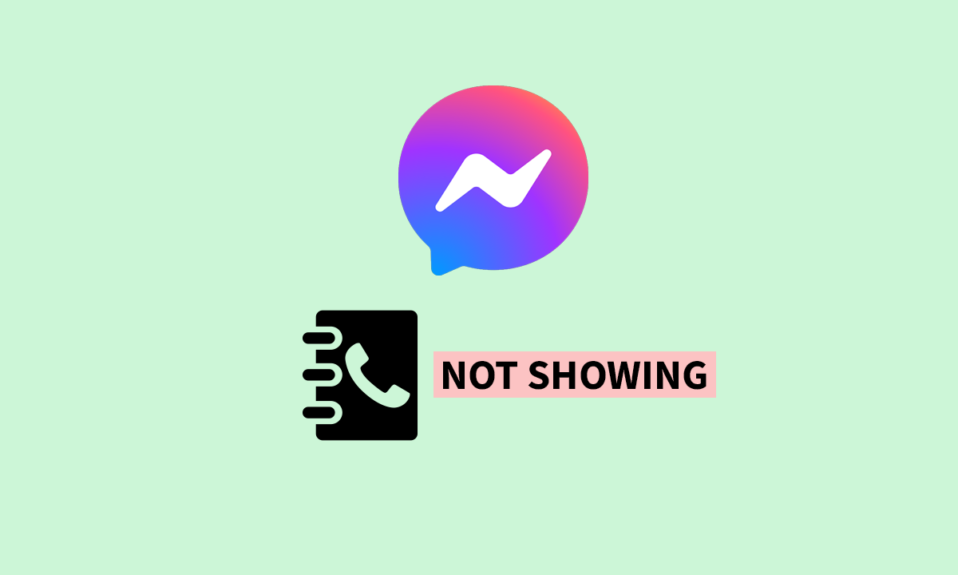
後に Facebook Messenger となった Facebook Chat の作成により、このソーシャル エンゲージメントとインスタント メッセージング アプリは、チャット プラットフォームの間で瞬く間にヒットしました。 このアプリを使用すると、ユーザーはテキストメッセージだけでなく、写真やビデオなどを交換できます。 Messenger の機能を向上させるために、Facebook は電話の連絡先も利用できるようにすることを決定しました。 これにより、ユーザーはアプリ内で直接音声またはビデオ通話を行うことができます。 ただし、ソフトウェアに関しては、エラーは避けられません。 ユーザーは最近、Facebook Messenger の連絡先がアプリに表示されないというエラーに直面し始めました。 Facebookメッセンジャーの連絡先リストに問題が表示されない問題を修正し、メッセンジャーアプリに連絡先を追加する方法を学びましょう.
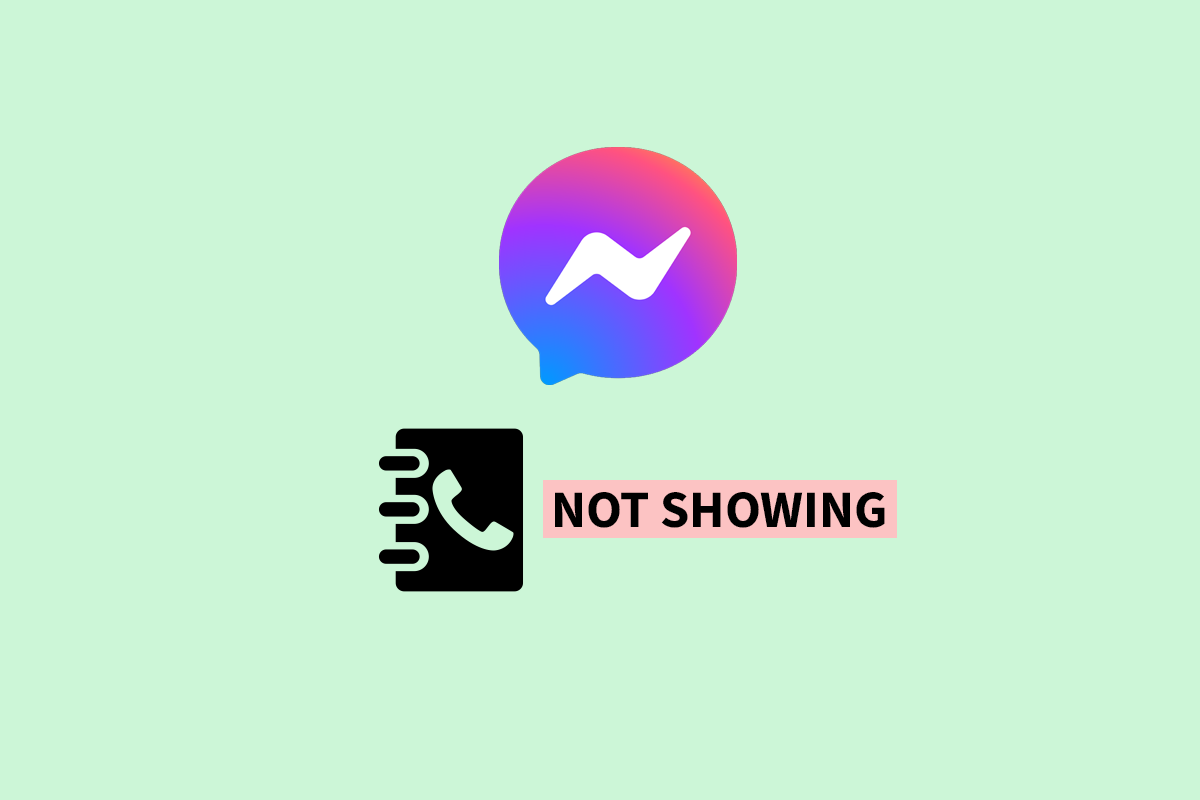
Facebookメッセンジャーの連絡先が表示されない問題を修正する方法
ここでは、Facebook Messenger の連絡先が表示されない問題を詳細に修正するための解決策について知ることができます。
メッセンジャーアプリに連絡先を追加する方法
Messenger は、ユーザーとその Facebook の友達との間の架け橋を確立して、簡単かつシームレスな接続とメッセージングを実現するコミュニケーション ツールです。 Facebook と Messenger は、Web サイトの形式以外に、PC やモバイル デバイス用のアプリとしても利用できます。
1. Android または iOS でMessenger アプリを起動します。
2. 画面左下のチャット アイコンをクリックします。
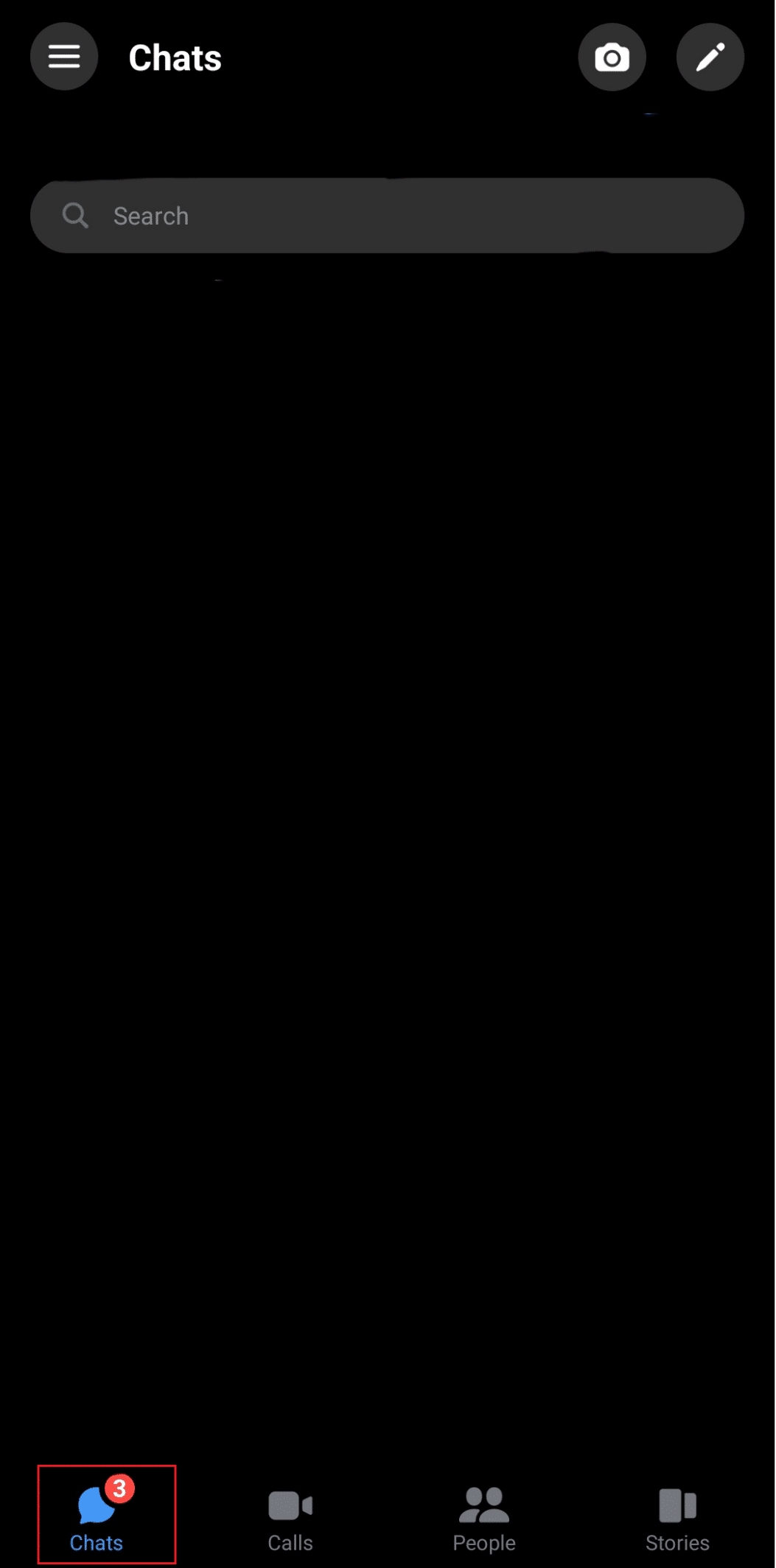
3.歯車のアイコンをタップします。
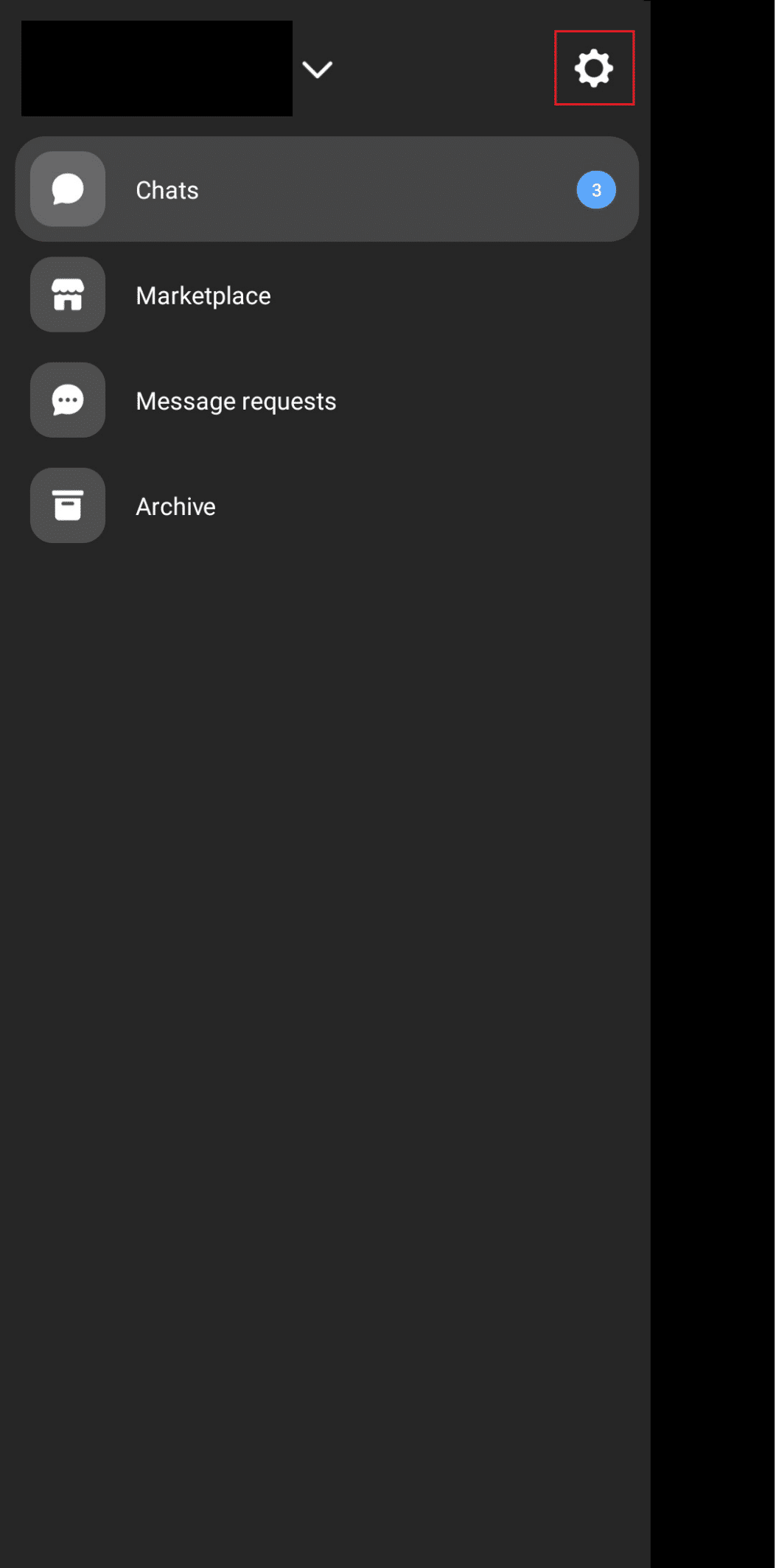
4. スクロールして[電話連絡先]オプションに移動します。
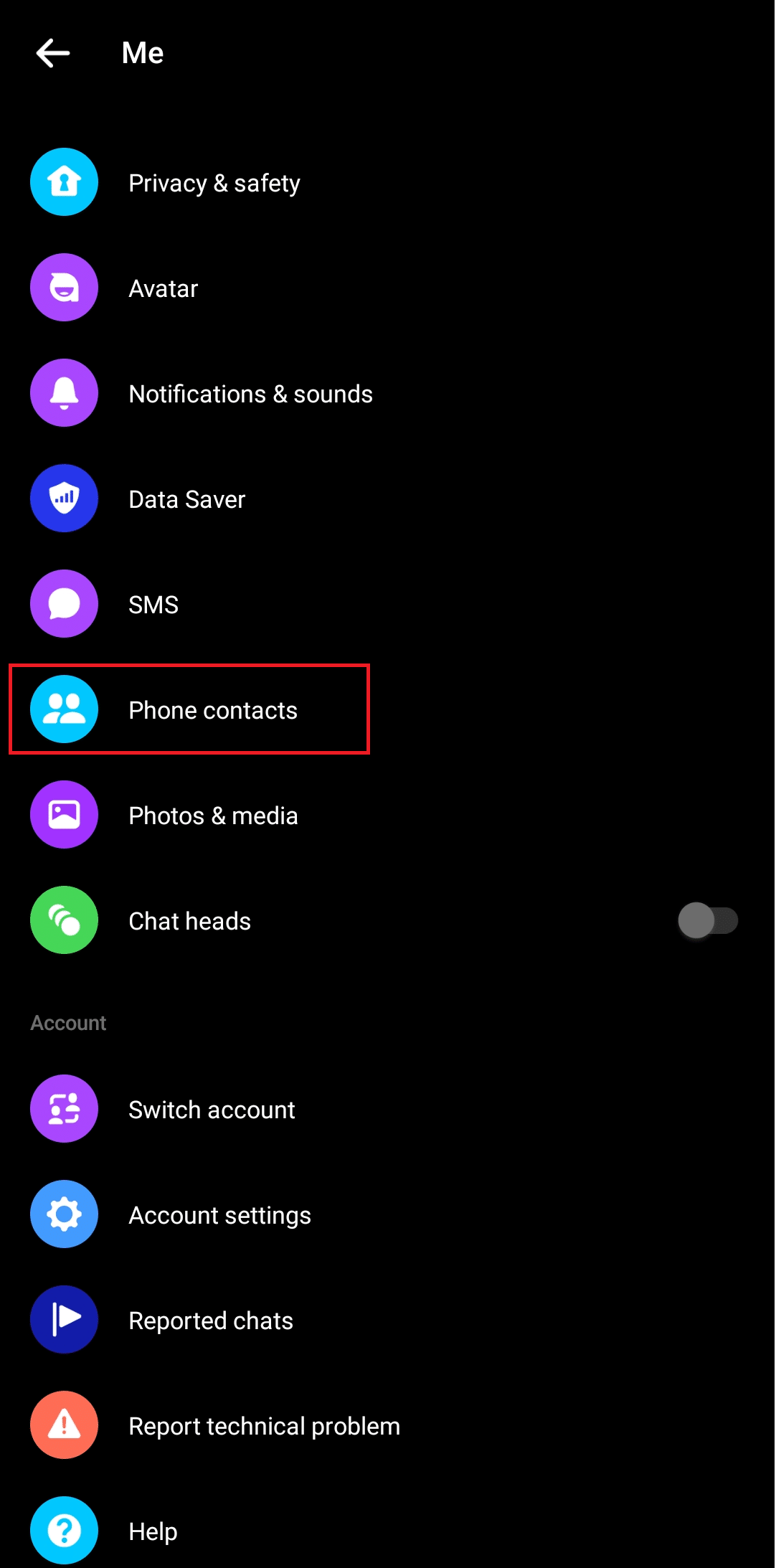
5. [連絡先のアップロード]をタップし、オプションをオンにします。 これにより、メッセンジャーの連絡先が Android に同期されます。

これらの手順により、使用しているデバイスに番号が保存されていて、友達リストにない場合でも Facebook アカウントを持っている人に接続されます。
また読む: Facebookメッセンジャーで誰かのブロックを解除する方法
FacebookはMessengerの連絡先リストをどのような順序で並べますか?
連絡先は、Facebook のアルゴリズムによって取得された要因に従って、Facebook Messenger で自動的に並べ替えられます。 Facebook Messenger アプリを使用すると、フレンド リスト外のフレンドと通信したり、ストーリーを表示したりできます。 携帯電話の Facebook Messenger アプリの連絡先には、 [チャット] タブ、[ユーザー] タブ、および画面の右上隅にあるミニチュアの連絡先アイコンをクリックしてアクセスできます。 これらのタブの連絡先の順序は異なる場合があります。 これらは、Facebook Messenger の連絡先リストに表示される順序を決定する要因です。
- アルファベット順: [ユーザー] タブの右上隅にある連絡先帳では、配置がアルファベット順に表示されます。 そのため、これらの連絡先が表示される順序は、携帯電話に保存された方法に基づいています。
- チャットの頻度: [チャット] タブのチャット/連絡先のシーケンスは、最近の通信に基づいています。 これは、Messenger で最後に連絡した人が最初に表示され、ずっと前に連絡した人が一番下に表示されることを意味します。 Messenger でテキスト メッセージを送信したことがない相手は、リストに表示されません。
- アクティブ ユーザー:アプリの使用時にアクティブなユーザーは、Messenger の [ユーザー] タブに表示されます。 ただし、他のユーザーとのやり取りの頻度に応じて、連絡先が順番に表示されます。 最も頻繁にやり取りするユーザーが最初に表示されます。
- プロファイルの訪問と対話:プロファイルの対話には、誰かのプロファイルへの定期的なアクセスと対話、ストーリーの視聴、投稿への関与が含まれます。 Facebook で頻繁にやり取りし、Messenger にも接続しているユーザーの名前が [ユーザー] タブに表示されます。
Facebookメッセンジャーの連絡先が表示されない理由
Facebook Messenger で連絡先が表示されない原因として、次のことが考えられます。
- 技術的な不具合: Facebook Messenger で電話の連絡先が表示されない場合は、アプリまたはサーバーの技術的な不具合である可能性があります。
- 記憶域の問題: 記憶域の少ないデバイスは、ファイルの適切な読み込みで問題に直面する傾向があり、アプリのスムーズな機能を妨げる傾向があります。
- メッセンジャーで利用できない: 検索している連絡先または携帯電話からの連絡先がメッセンジャー アプリに表示されない場合、その人が Facebook または Messenger にいないことを示している可能性があります。
- 間違った検索: これは、間違ったユーザー名でプロファイルを検索している場合、または表示されていない連絡先が別の番号で Facebook と Messenger に接続されている場合に発生する可能性があります。
Facebookメッセンジャーの連絡先が表示されない問題を修正する方法
連絡先のアップロード オプションをオンにしても、Messenger で連絡先を表示できない場合は、エラーを修正するために実行できるいくつかの方法があります。
方法 1: Messenger アプリを再起動する
場合によっては、エラーの原因となる可能性があるのは、デバイスの小さなスロットルであるグリッチに他なりません。 これを修正するには、アプリを閉じて、デバイスで再度起動します。
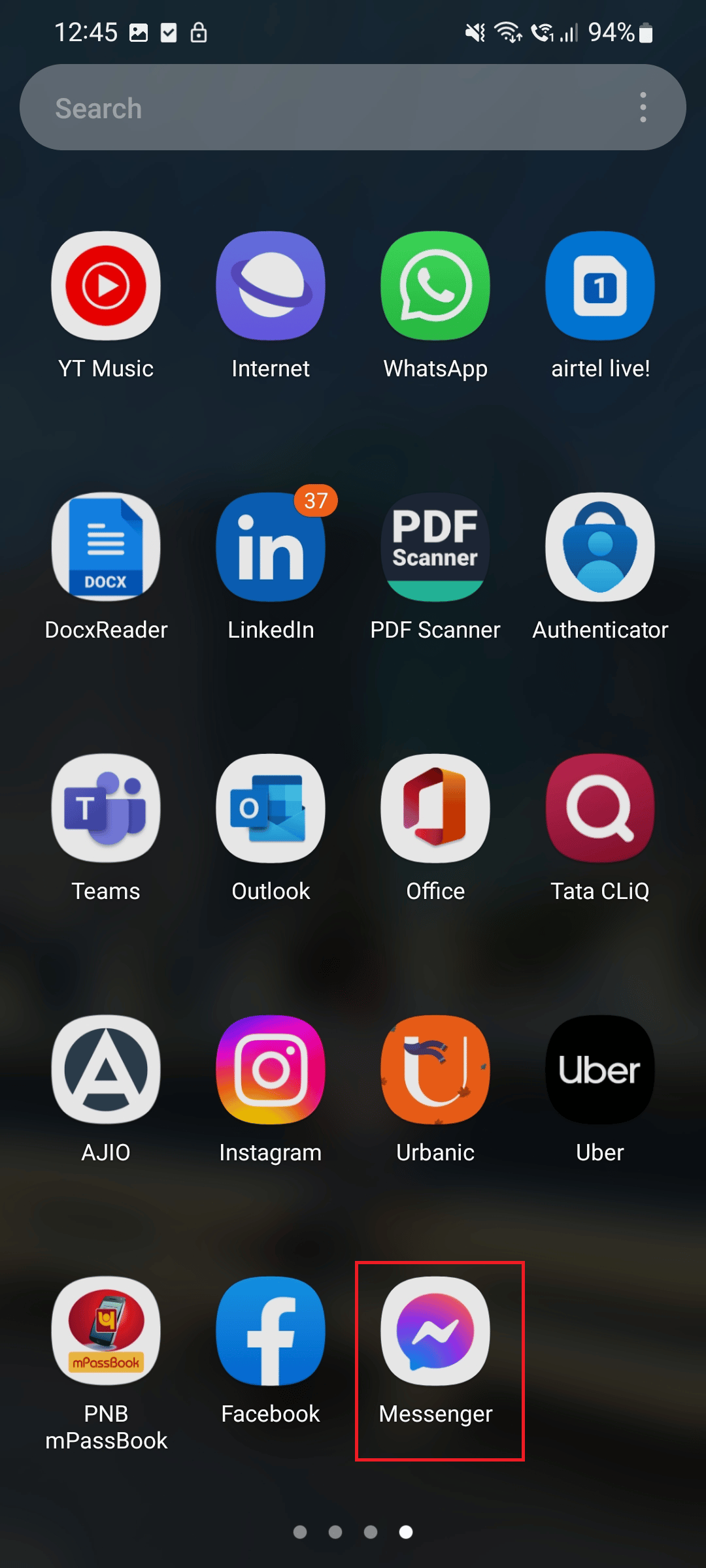
方法 2: デバイスを再起動する
メッセンジャー アプリやその他の理由ではなく、デバイスの最適化の不具合である可能性があります。 デバイスを再起動すると、準備完了です。
1. まず、スマートフォンの電源ボタンと音量を下げるボタンを押し続けます。
2. 次に、 [再起動]をタップしてデバイスを再起動します。
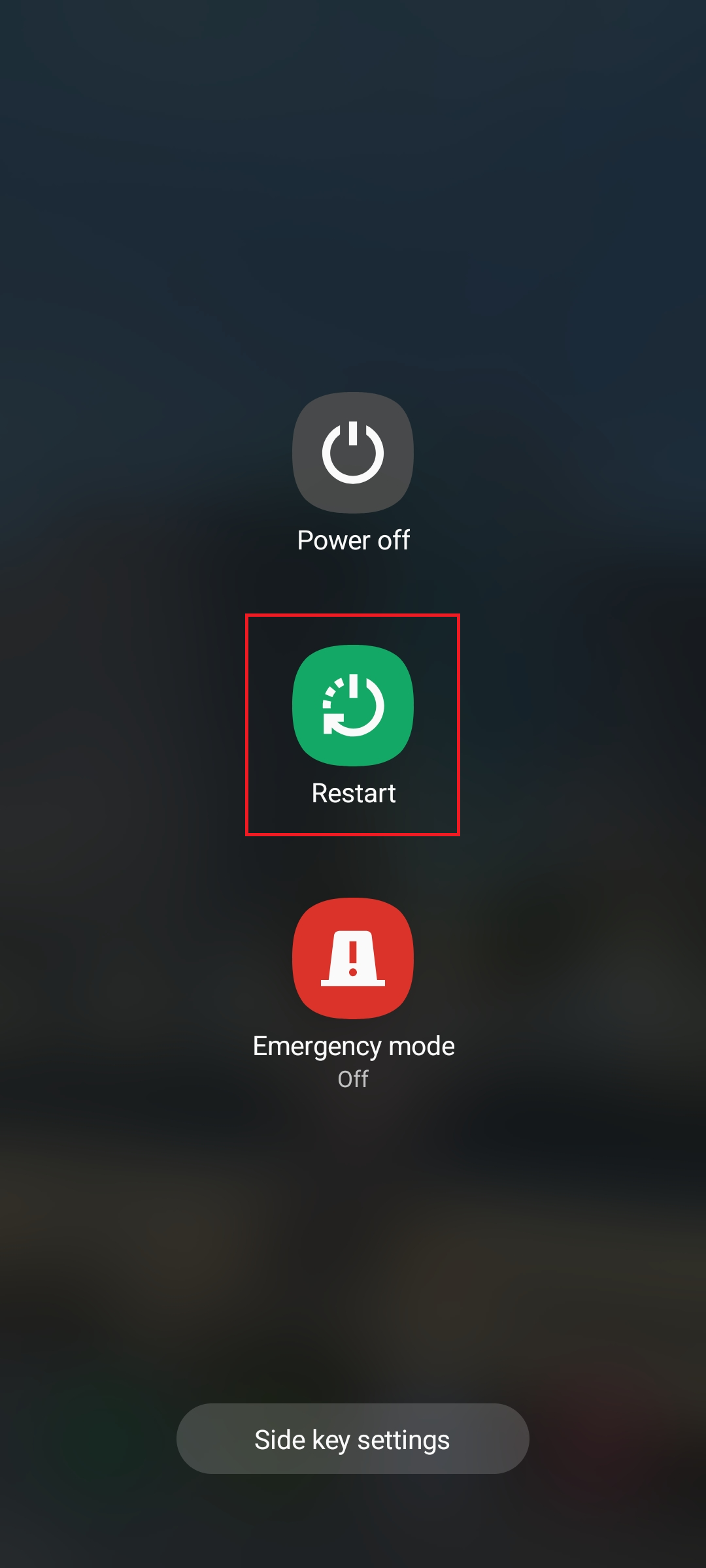

また読む: Facebookメッセンジャーでアーカイブされたメッセージを表示する方法
方法 3: サーバーのアップタイムを待つ
Facebook Messenger の連絡先が表示されないというエラーに直面している場合、その時点で Facebook Messenger サーバーがダウンしていることが原因である可能性があります。 そのようなデータがないか、Downdetector をチェックしてください。 彼らがそれを復元するまで待ちます。 Facebook の公式声明については、Messenger の公式 Twitter ハンドルまたは Meta Newsroom の Twitter ハンドルで確認してください。 会社からのニュースの更新が見つかった場合は、バグが解決されるまで待ちます.
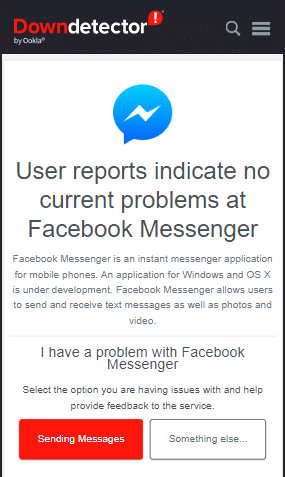
方法 4: インターネット接続のトラブルシューティング
ちらつきやインターネット接続の状態が悪い場合、アプリを介してデータが不適切に読み込まれる可能性があります。 低速のインターネット接続も、メッセンジャーの連絡先を Android や iOS に同期する過程でこれらの問題を悪化させます。 この問題を解決するには、Android でインターネット速度を上げる方法に関するガイドをお読みください。
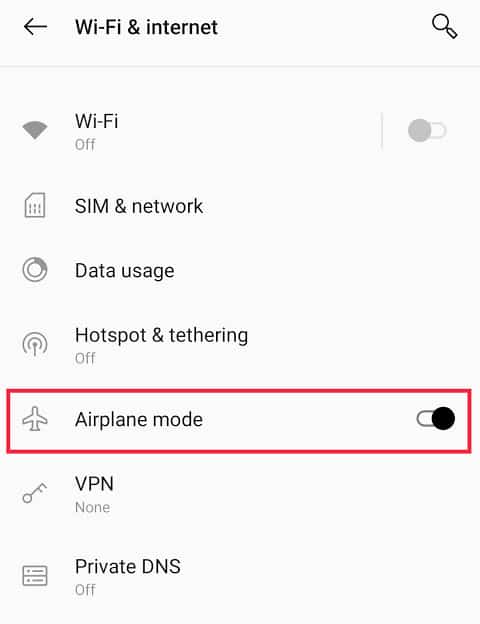
また読む: Facebookメッセンジャーの問題を修正する方法
方法 5: Messenger アプリを更新する
エラーの原因となるバグがアプリにある場合は、開発者がバグを修正し、セキュリティ パッチを追加してアプリに更新を提供するため、それを更新すると問題が解決する場合があります。
1. AndroidスマートフォンでGoogle Play ストアを起動します。
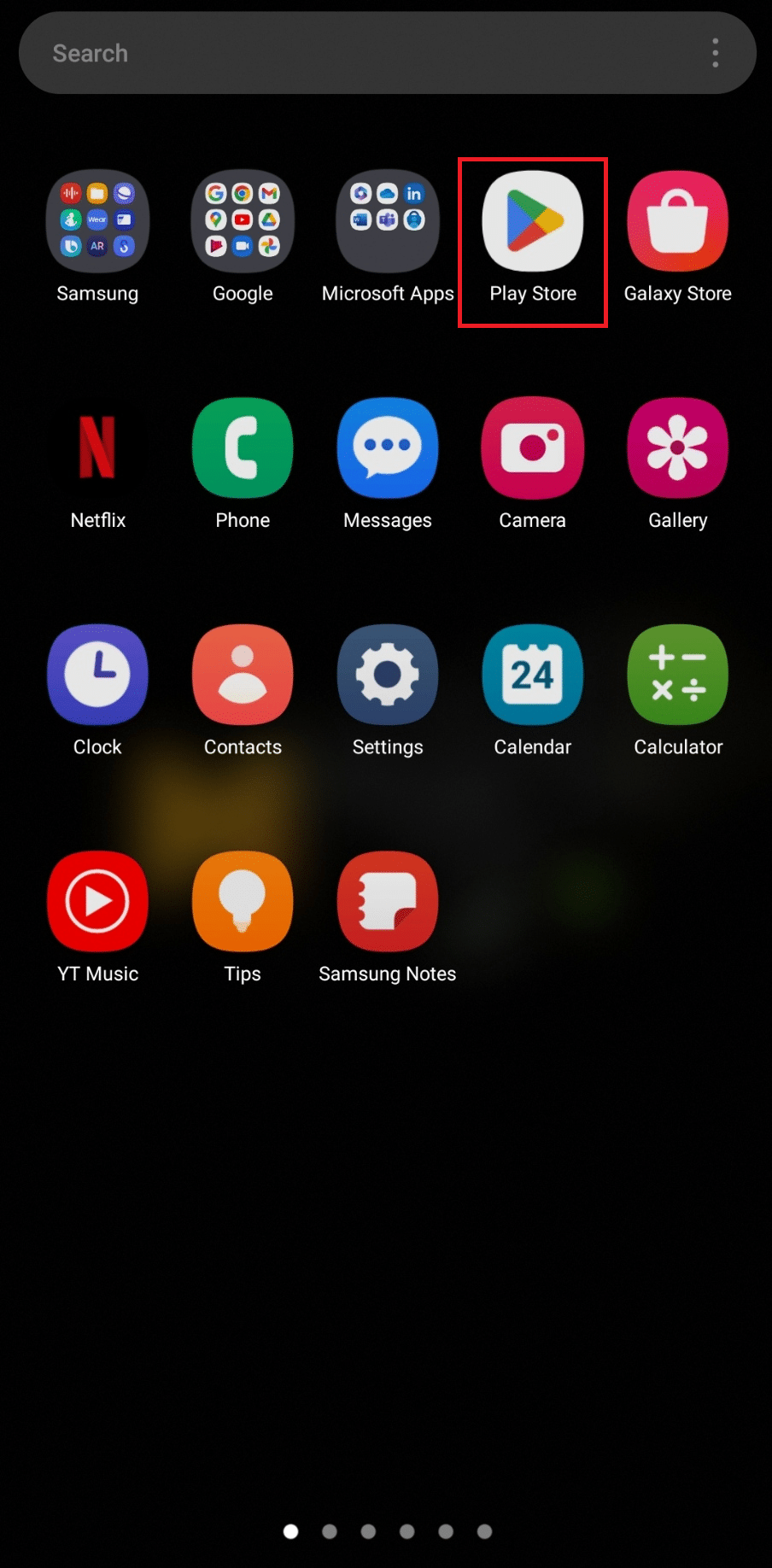
2. 検索バーにMessengerと入力します。
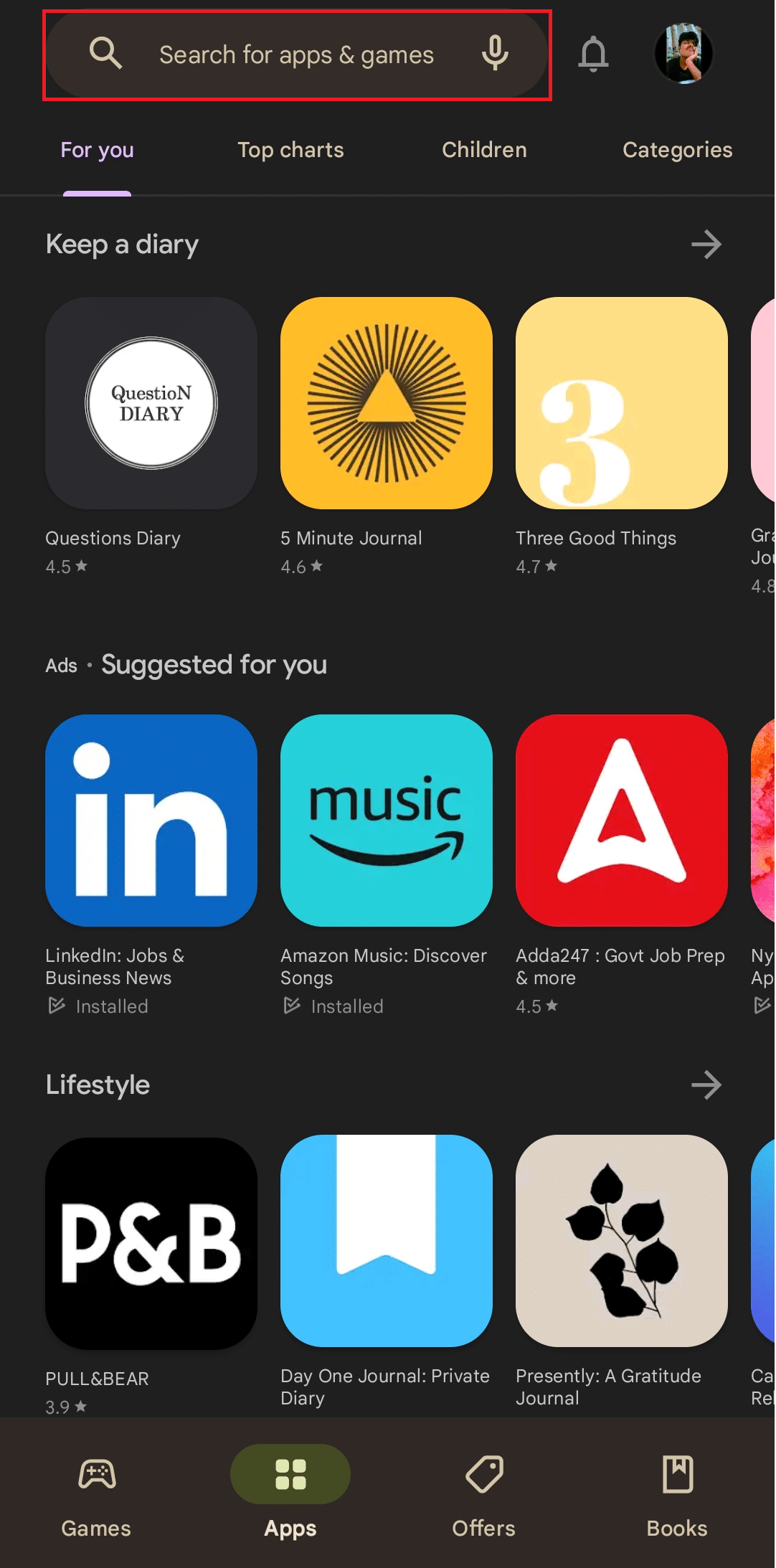
3.更新をタップします。
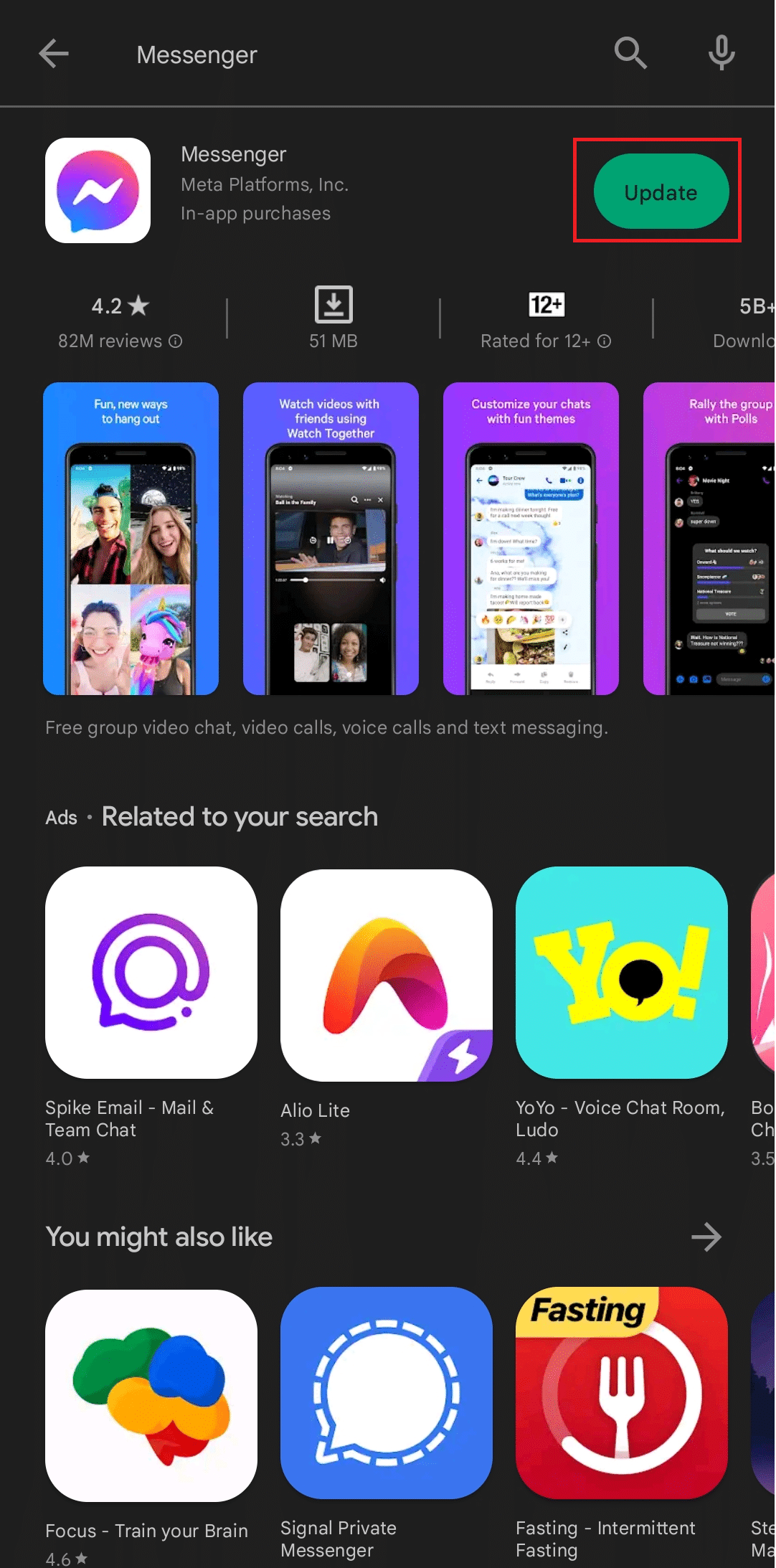
エラーが解決したかどうかを確認します。
方法 6: メッセンジャーのキャッシュをクリアする
キャッシュ ファイルは、ユーザーがアプリをダウンロードして使用している間に自動的に作成される一時ファイルであり、アプリに対してさまざまなアクティビティを実行します。 これらの一時ファイルをクリアして、Facebook Messenger の連絡先がデバイスに表示されないようにすることができます。
1. Android フォンで設定を起動します。
2. 下にスクロールして[アプリ]を選択します。
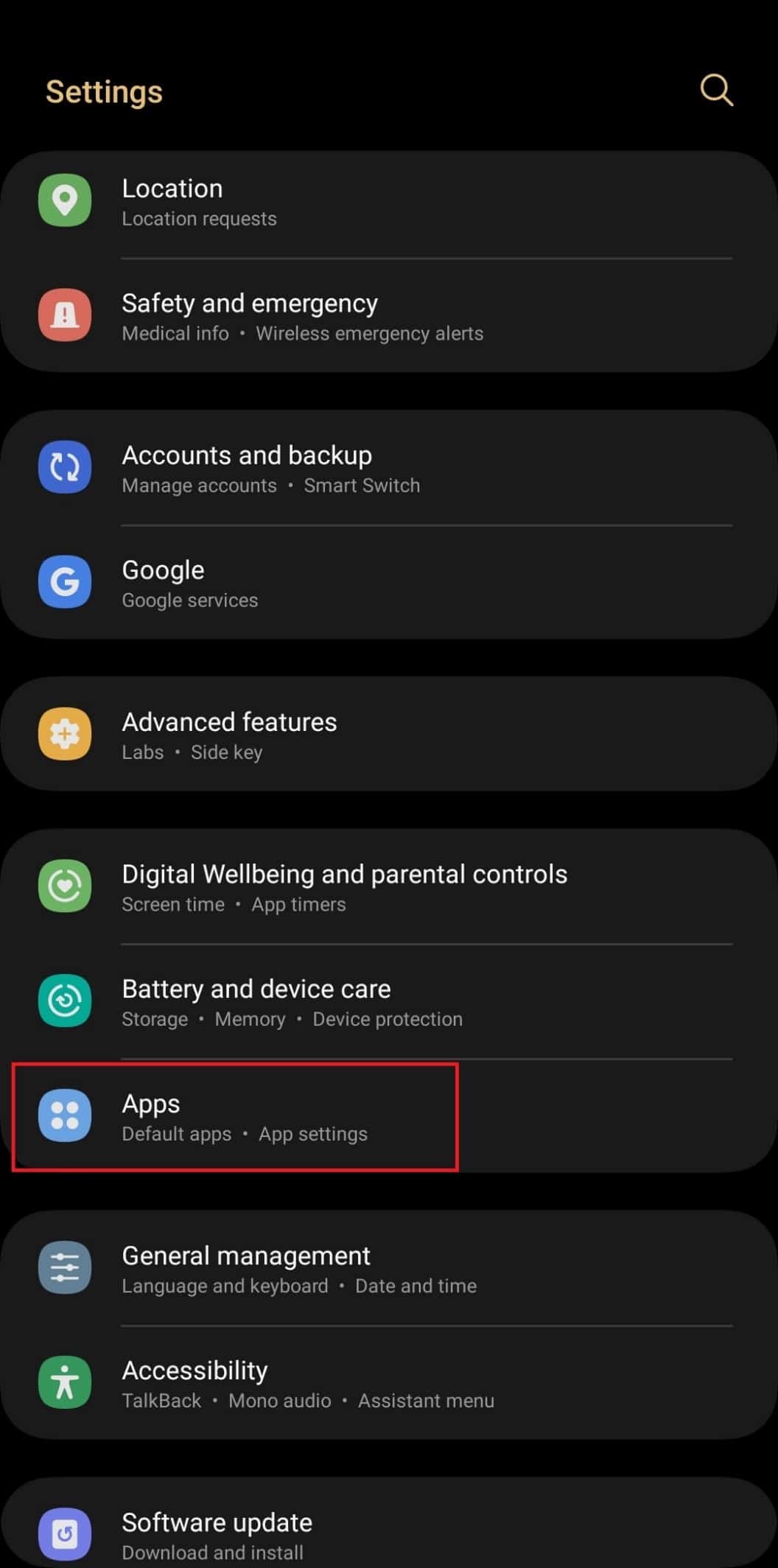
3. スクロールして移動し、 Messengerアプリを選択します。
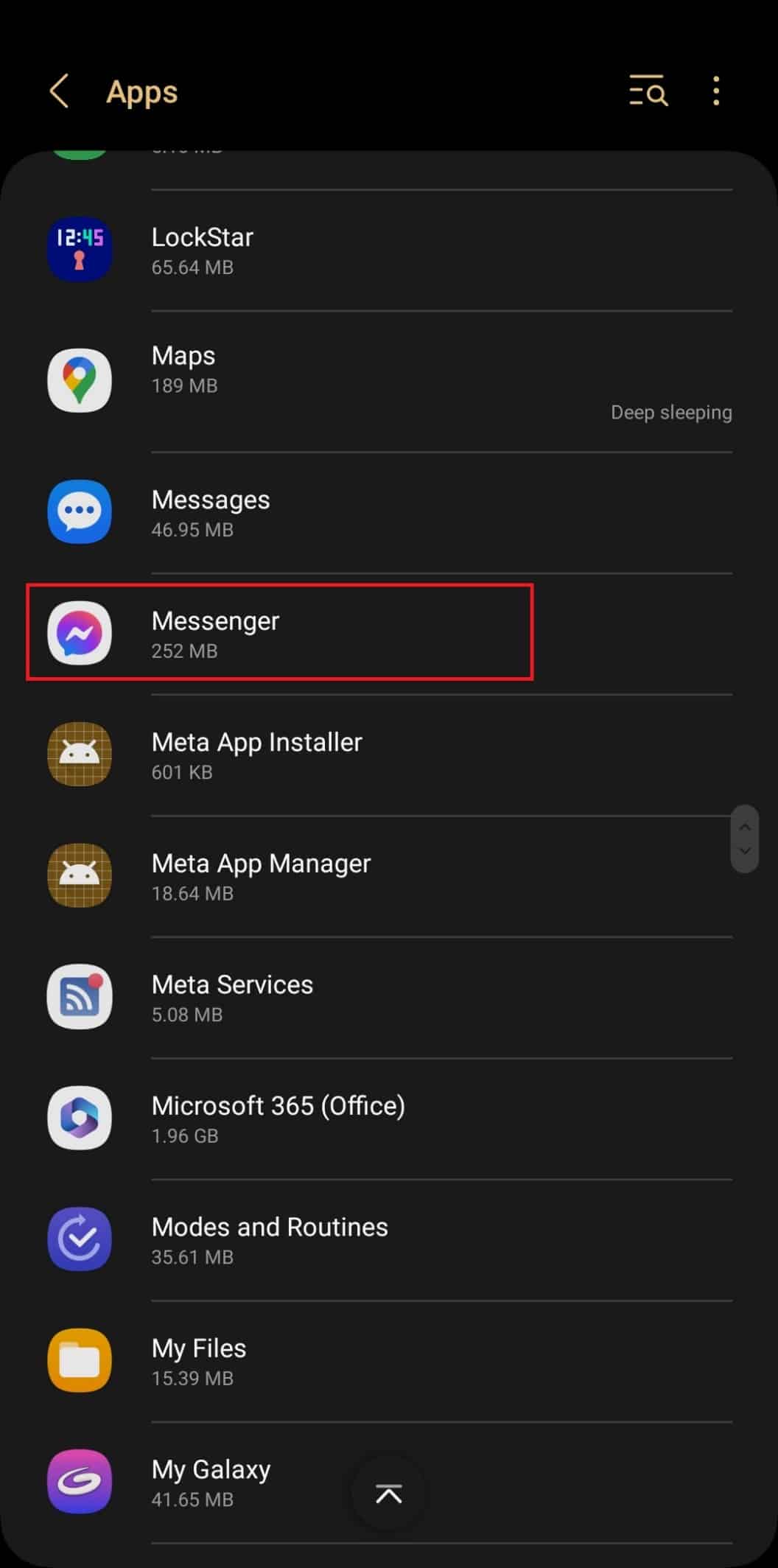
4.ストレージをタップします。
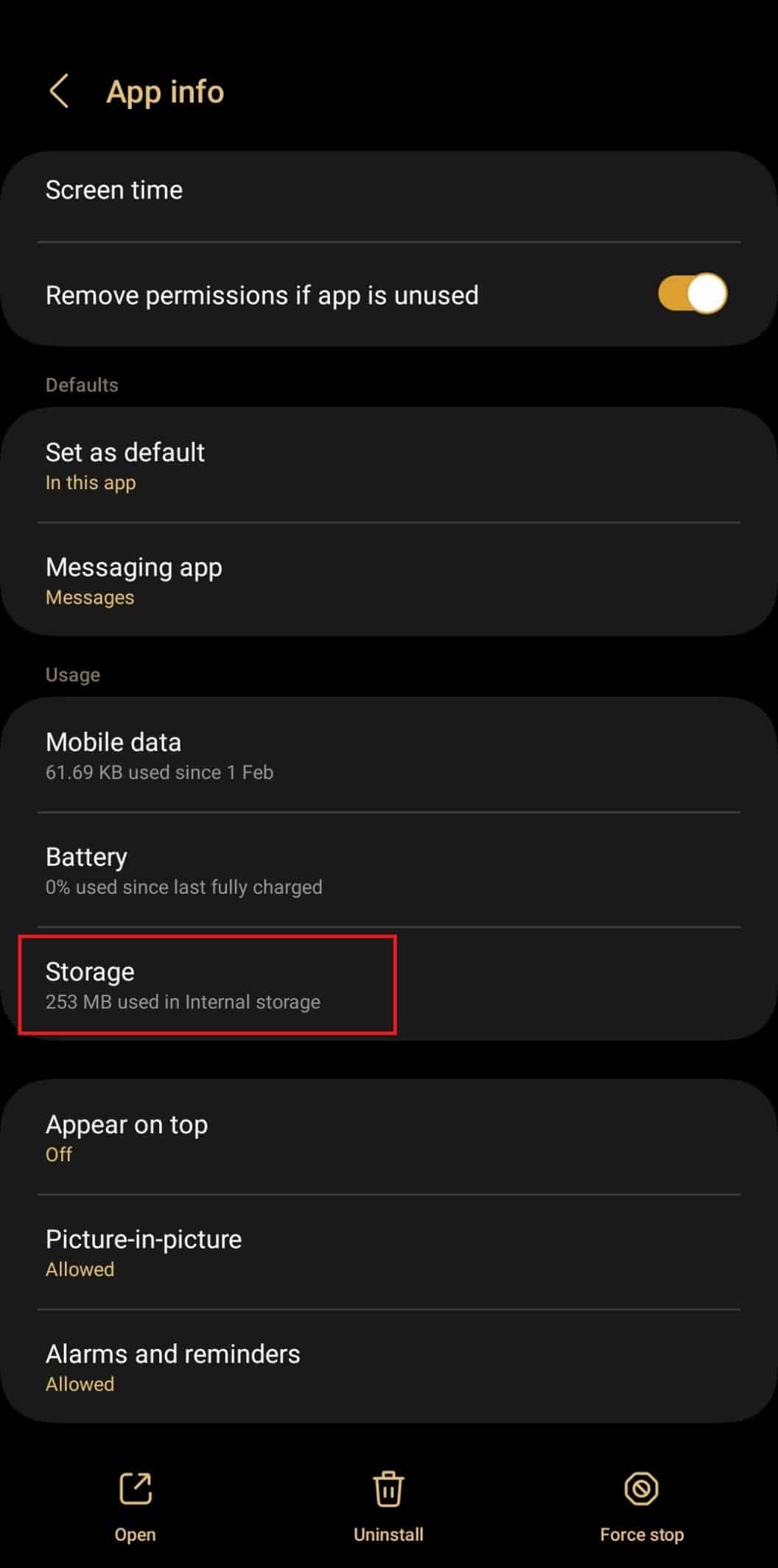
5. [キャッシュのクリア]をタップして、キャッシュ データをクリアします。
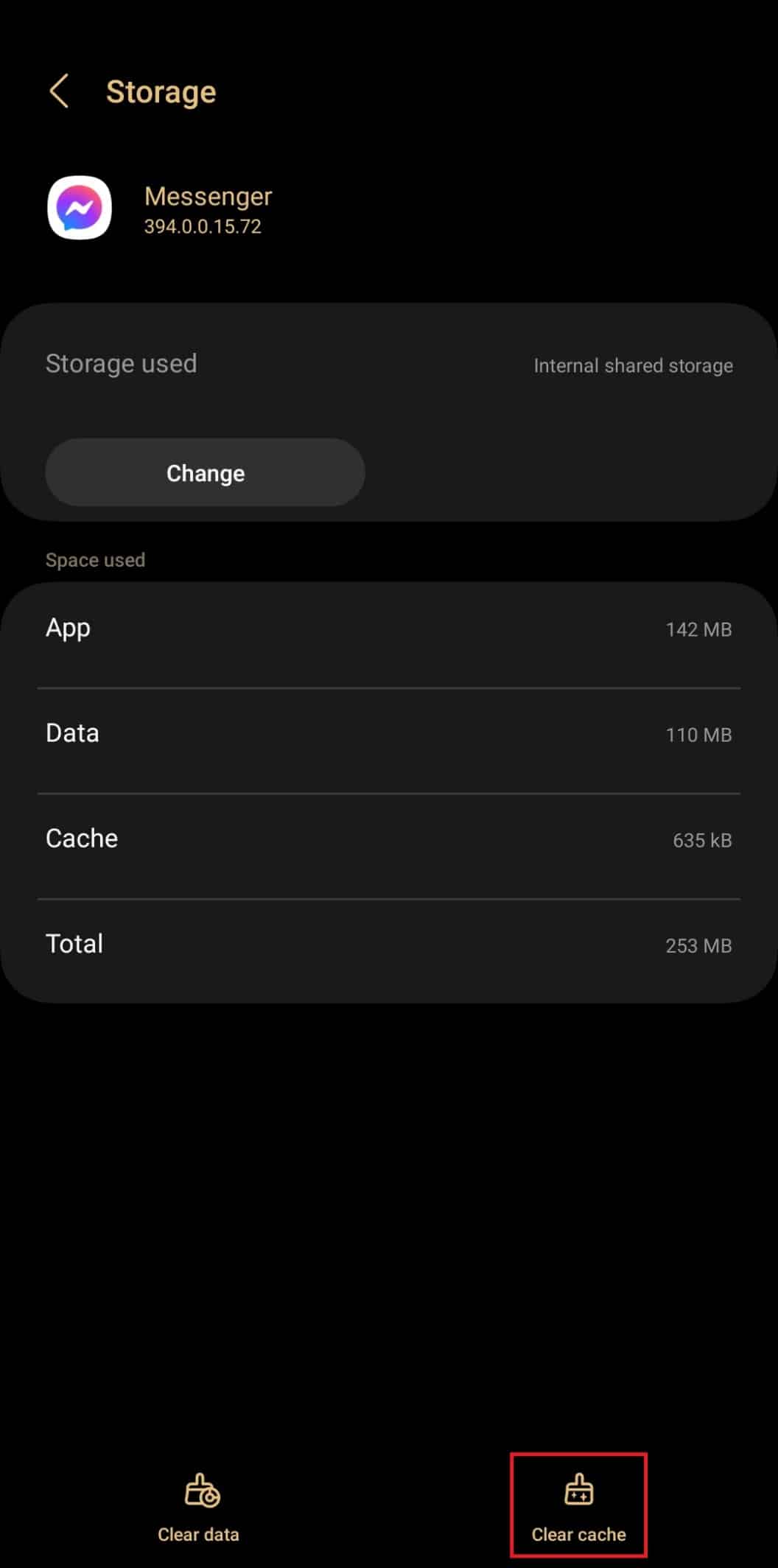
また読む: Facebookメッセンジャーでメディアをロードする際のエラーを修正する10の方法
方法 7: Messenger アプリを再インストールする
アプリのダウンロードが完全でスムーズなプロセスではない場合があり、以前はアプリが正常に機能していたとしても、後で Facebook Messenger の連絡先が携帯電話に問題を表示しない原因になる場合があります。 アプリを一度アンインストールしてから再インストールすることをお勧めします。 これにより、アプリが再び最適化され、ファイルが中断なくダウンロードされるようになります。
注:異なる電話の設定は完全に同じではなく、ブランドによって異なる場合がありますが、ほぼ同じです。 以下の方法は、 Samsung S20FE 5G (Android 13 One UI 5) で試しました。
上記の方法 5 の最初の3 つの手順に従います。
1.アンインストールを押します。
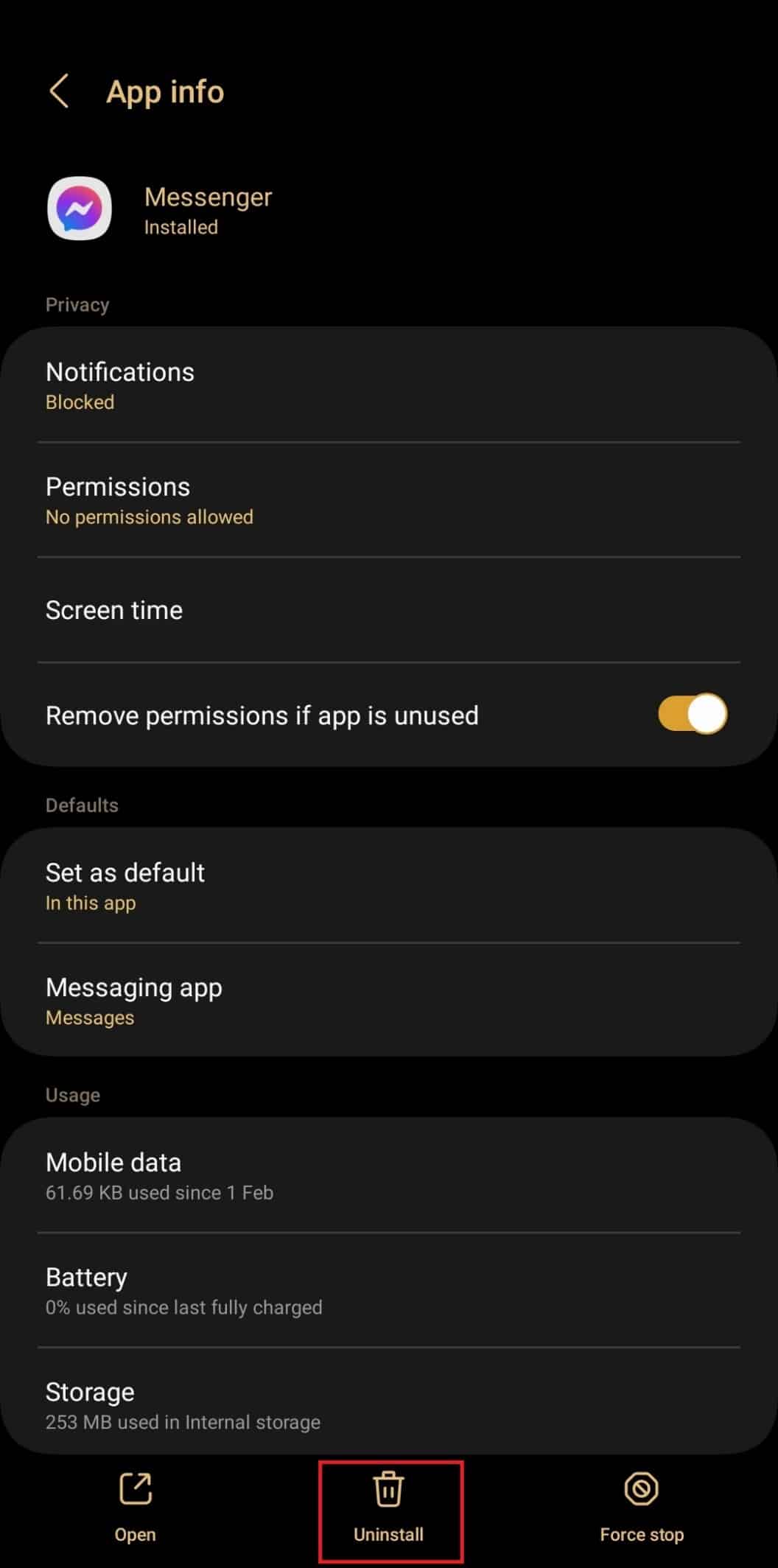
2. Google Play ストアから直接再インストールします。
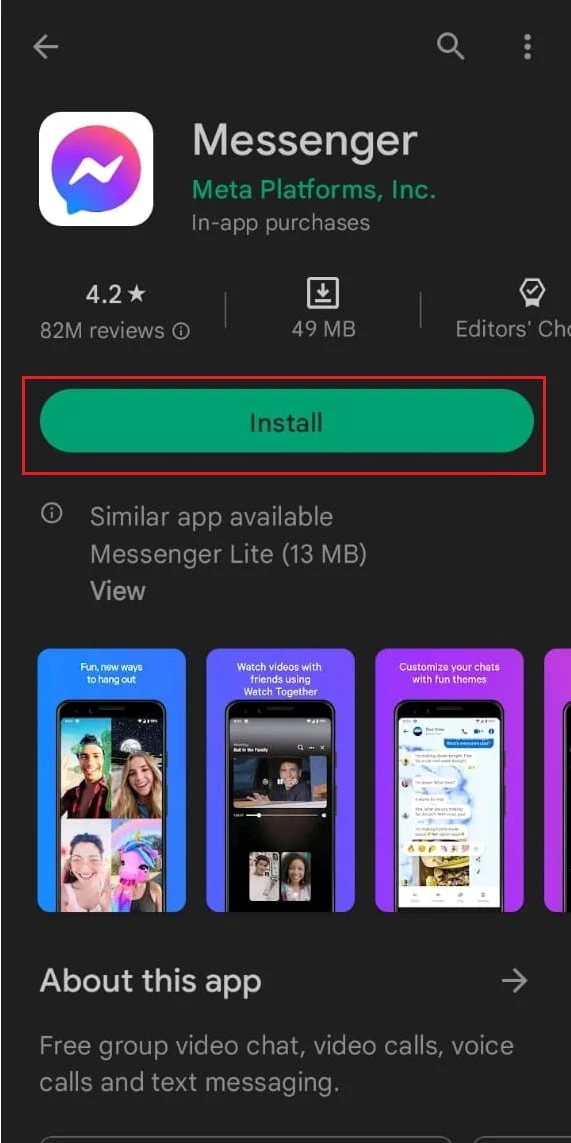
3.ログインして、Facebook メッセンジャーの連絡先リストに表示されない問題が解決されたかどうかを確認します。
おすすめされた:
- Genshin Impactエラーコード31 4302を修正する7つの方法
- Snapchatでより多くのレンズのロックを解除するにはどうすればよいですか
- Facebookメッセンジャースイッチアカウントの問題を修正する方法
- Facebookなしでメッセンジャーアカウントを回復する方法
以上で、この記事を終わります。 このガイドの助けを借りて、デバイスにFacebook Messenger の連絡先が表示されない問題を修正する方法を学習できたことを願っています。 質問や提案がある場合は、下のコメント セクションに自由にドロップしてください。
